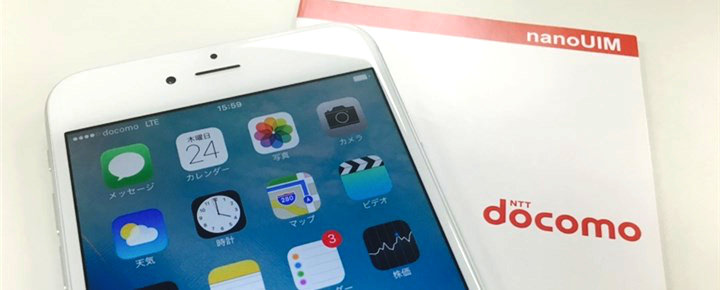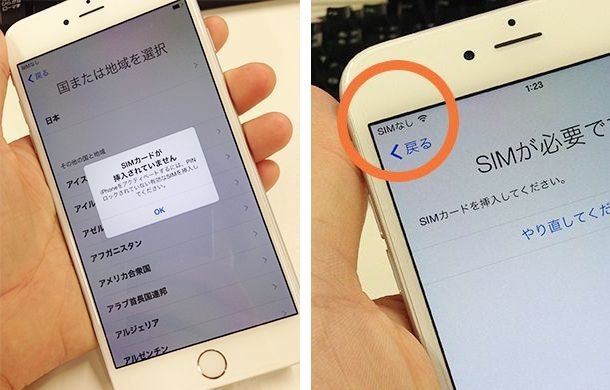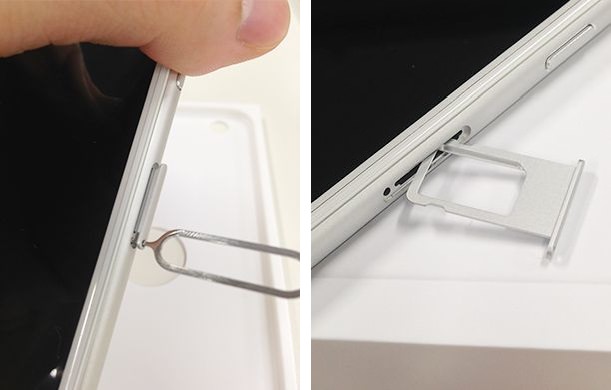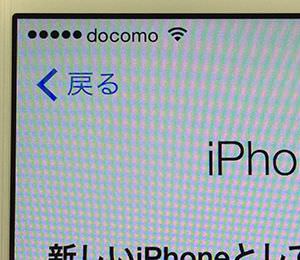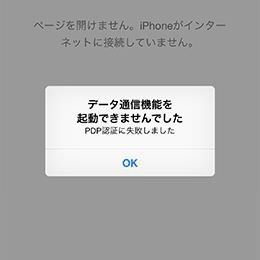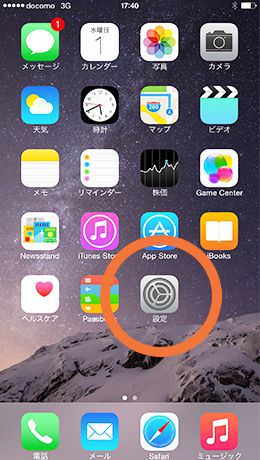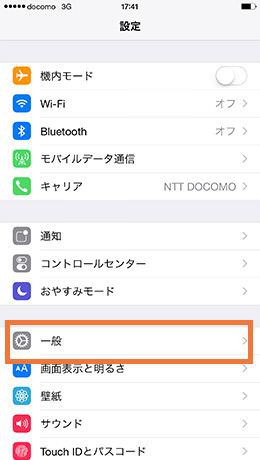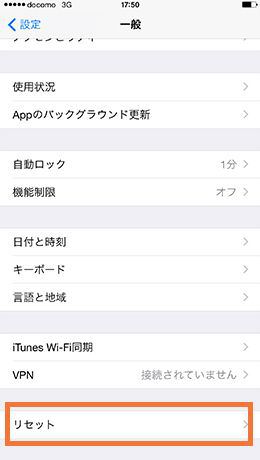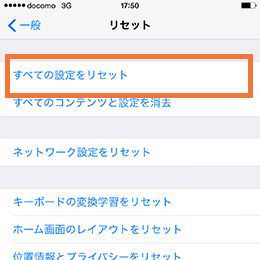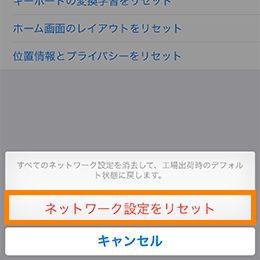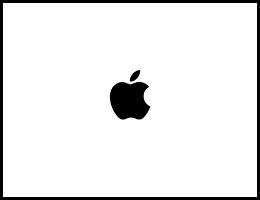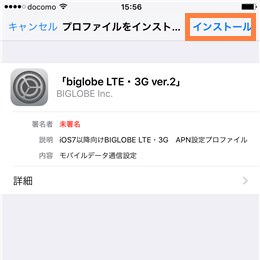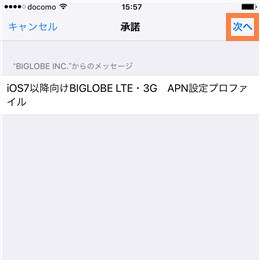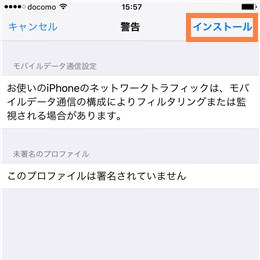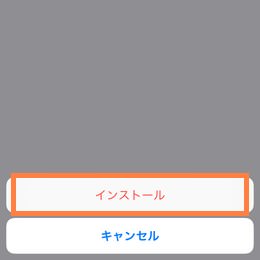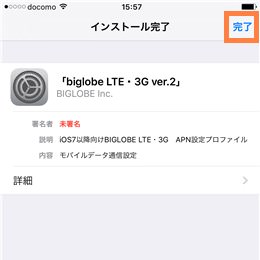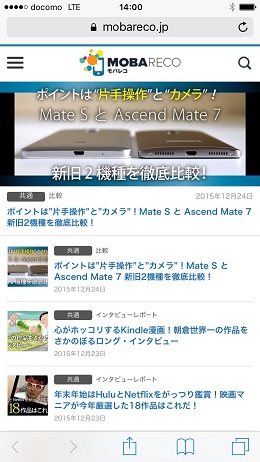設定は誰でもスグにできてしまいますよ。それでは早速設定を始めていきましょう。 iPhoneでのAPN設定一覧:
IIJmio OCN モバイル ONE U-mobile BIGLOBE SIM(現在のページ) 楽天モバイル mineo Dプラン mineo Aプラン DMM mobile FREETEL
- そこでSIMカードを挿入します。今回はBIGLOBEの「BIGLOBE SIM」を用意。
- iPhoneに同梱されているSIMトレイ取り出しツールで、本体右側の穴に差込むとカチっという音と共にトレイが飛び出します。
- SIMトレイにSIMカードをしっかりとはめ込みます。カードの向きや表裏に注意してください。
- そのままトレイを差し込むと、写真のとおり、「SIMなし」の表示から、docomoの表示になりました。 しかし、これだけではまだネットはつながりません。 格安SIMカードを利用するには、APNの設定が必要となります。 キャリアの場合はあらかじめ接続先の名前が指定されていますが、格安SIMを使う場合はこちらから指定する必要があります。その設定がないとインターネットを使うことができません。 ※なおスマートフォンと格安SIMの「スマホセット」を契約した場合は、ユーザーが操作をしなくともあらかじめAPNがすでに設定されていることがあります。 1.まずは[設定]をタップします。
- 続いて[一般]をタップし、一番下の[リセット]をタップします。
- 「すべての設定をリセット」をタップして、続いて「ネットワーク設定をリセット」をタップします。
- そこでいったん再起動になります。
- 続いて、BIGLOBEのAPNを探します。 まだネットがつながっていないため、Wi-Fi接続でAPN構成ファイルをダウンロードします。このときは、[Safari]を使うようにしてください。Safari以外のブラウザで開くとエラーが生じる可能性があります。
- プロファイルのインストール画面になるので、右上の[インストール]をタップします。
ネットができるパソコン等でAPN構成プロファイルをダウンロード iPhoneに設定しているメールアドレス宛にプロファイルを添付して送信 Wi-Fiがつながったときにメールを開き、プロファイルを開く
7.「承諾」の画面に移ったら「次へ」をタップ。 8. 「警告」の画面になるので順番に「インストール」をタップします。 9. 「インストール完了」の画面で「完了」をタップします。 これで、設定完了! 意外と簡単で、APN設定が初心者の私でも5分もかからないくらいで出来ました。 「4G」や「LTE」などの表示がされていればOKです。ウェブサイトにアクセスするなどして、接続を確認しましょう。 もし上記の行程を踏んでもネットに接続できない場合は、いちど再起動するとLTE回線に接続されることがありますので、ぜひ試してみてください。 参照元: BIGLOBE会員サポート | よくある質問